手机上使用Office软件,阅读的用户远大于编辑的用户。不过,今天要强调的是WPS移动版在文档编辑方面的便捷。听阿mo介绍一些用手机排版Office文档的常用技巧吧。
调整段落布局
如果不方便用电脑的时候,碰巧遇到一个紧急的文档需要调整,或者是需要用手机临时撰写一个Office文档,就一起来学学下面的技巧吧。
首先介绍调整段落布局。打开一个文档,在【版式】中将页面设置成“分页显示”,并在导航栏展开【段落】,选择【段落布局】,就可以看到下图所示的蓝色实线框,可以随意滑动,调整到自己认为合适的段落间距。
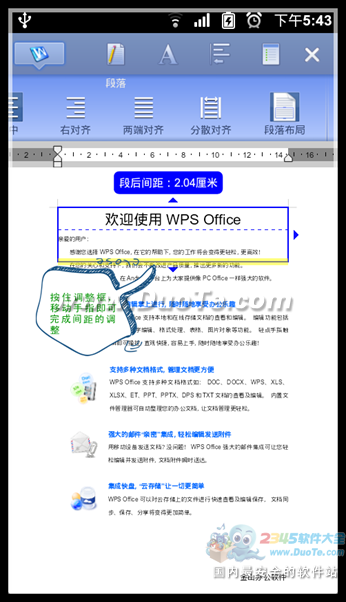
插入并调整图片
一个美观的文档一定少不了图片的佐证,如何用WPS移动版撰写漂亮的文档呢?答案是,在导航栏中找到【插入】选择【图片】,从手机中找到想要的图片,点击就可以插入到文档中了。
值得一提的是,用手指按住图片随意拖动就可实现多种图文排版效果。轻击图片出现选择列表,可对图片进行裁剪等操作。图片大小的调整,也可以按住图片的9个点随意调整。选择拐角的点可以实现等比例大小调整。使用起来非常方便哦。
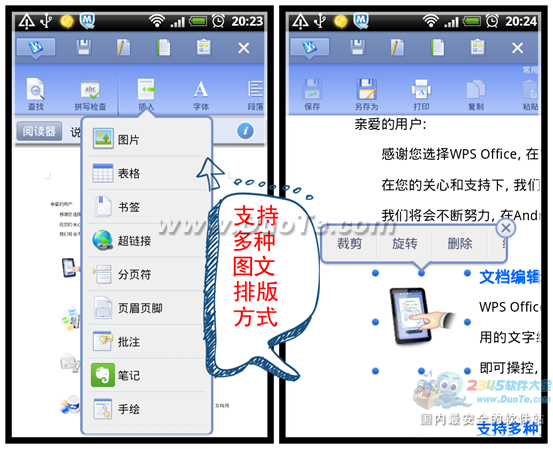
页面设置
辛辛苦苦用手机编辑好的一个文档,赶快设置好纸张格式看看效果吧。操作也非常简单,在导航栏中找到【页面设置】并点击。选择【A4】再返回文档页面,就可以看到效果啦。

金山WPS Office 手机版 For Android V4.7下载地址:
文章内容来源于网络,不代表本站立场,若侵犯到您的权益,可联系多特删除。(联系邮箱:[email protected])
 相关阅读
相关阅读
 近期热点
近期热点
 最新资讯
最新资讯